Tăng tốc độ mạng 3g
Internet ngày càng quan trọng trong trong mọi công việc và đời sống thường ngày của mỗi con người. Vì vậy tình trạng mạng chậm khiến bạn cảm thấy vô cùng khó chịu và không phải ai cũng biết cách tăng tốc độ mạng internet. Dưới đây là một số cách tăng tốc độ mạng cực đơn giản nhưng không kém phần hiệu quả.
Bạn đang xem: Tăng tốc độ mạng 3g
Cách tăng tốc độ mạng trên máy tính Win 10, Win 8Cách tăng tốc độ mạng internet 3g Viettel, Vina trên điện thoạiCác phần mềm tăng tốc độ đường truyền mạng internet
Nếu bạn cảm thấy máy tính Windows của mình tốc độ kết nối Internet chậm bất thường bạn có thể áp dụng một số cách dưới đây để khắc phục tình trạng này.

Kích hoạt Limit Reservable Bandwidth
Hệ điều hành Windows sẽ không cung cấp toàn bộ tốc độ kết nối 100% cho người dùng mà luôn giữ lại 20% lượng băng thông để sử dụng cho các mục đích khác như Windows Update và kiểm soát máy tính của người dùng.. Do đó mà cho dù bạn có dùng hết băng thông thì thực tế là bạn cũng mới chỉ dùng khoảng 80% mà thôi. Nhưng bạn hoàn toàn có thể loại bỏ chế độ này bằng cách kích hoạt Limit Reservable Bandwidth để được sử dụng tất cả băng thông nhằm tăng tốc độ kết nối internet.
Thực hiện theo các bước dưới đây:
Bước 1: Nhấn tổ hợp phím Windows + R mở cửa sổ lệnh Run
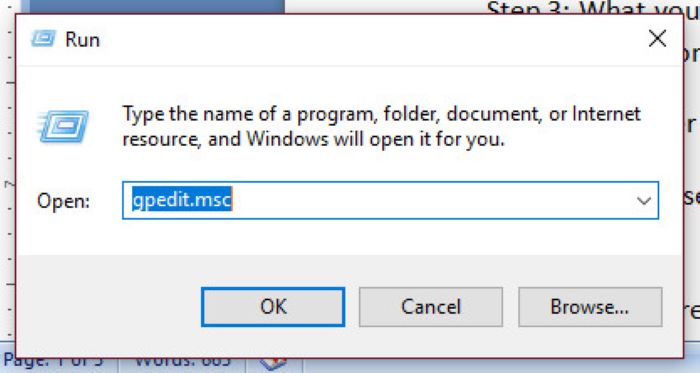
Bước 2: Nhập gpedit.msc trên cửa sổ lệnh Run bạn vào đó rồi nhấn Enter hoặc click chọn OK để mở cửa sổ Group Policy Editor
Bước 3: Chọn Computer Configuration trên cửa sổ Group Policy Editor, -> Administrative Templates -> Network -> QoS Packet Scheduler
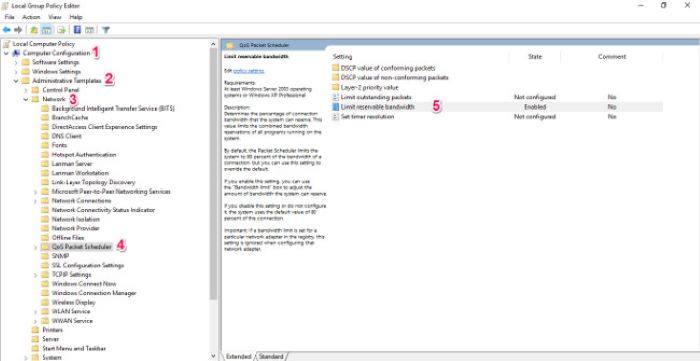
Bước 4: Tại đây bạn sẽ nhìn thấy tùy chọn Limit reservable bandwidth, sau đó bạn chọn Enabled -> kích hoạt Limit reservable bandwidth và thiết lập giá trị là 0
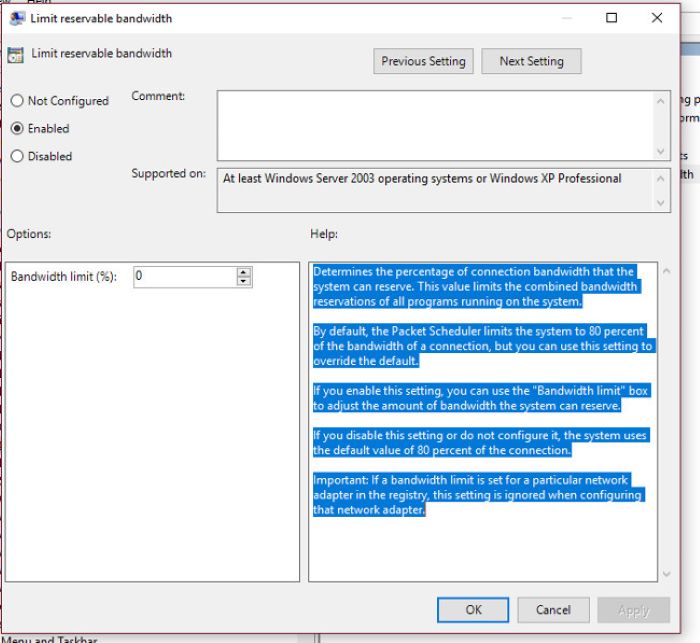
Bước 5: Click chọn OK và khởi động lại hệ thống của bạn.
Sau khi thực hiện hoàn tất các bước trên tốc độ kết nối Internet trên máy tính Windows của bạn sẽ nhanh hơn rất nhiều.
Tắt Update Windows
Đối với Windows 10 Microsoft đã bổ sung thêm một tùy chọn chuyên dụng đó là tính năng tự update vào máy tính trên Local Network hoặc Internet trên hệ thống. Việc Update Windows tự động trên máy tính sẽ làm chậm hệ thống, gây ra các lỗi không tương thích, mỗi khi muốn tắt máy tính đều phải chờ cho Windows cập nhật xong mà thời gian thì không nhanh một chút nào.
Hơn hết việc này còn khiến cho tốc độ truy cập mạng của người dùng bị ảnh hưởng rất lớn. Tuy nhiên bạn hoàn toàn có thể tắt tính năng này đi một cách dễ dàng để không phải chịu đựng những điều trên.
Xóa bộ nhớ cache,cookies trên trình duyệt
Nguyên nhân ảnh hưởng đến tốc độ kết nối Internet của bạn có thể do có quá nhiều cookies và bộ nhớ cache bị lỗi. Lời khuyên dành cho bạn là nên xóa cookies và bộ nhớ cache đi. 4 bước xóa Cookies trên Trình duyệt Google Chrome:
Bước 1: Mở trình duyệt Google Chrome, sau đó chọn nút trình đơn Customize and control Google Chrome ở góc trên cùng bên phải.
Bước 2: Chọn Tools -> Clear browsing data…( Công cụ khác -> Xóa dữ liệu)
Bước 3: Trong cửa sổ Clear browsing data… ở mục Obliterate the following items from bạn chọn “The beginning of time” để có thể xóa tất cả Cookies và Cache và thời điểm được tính là từ khi bắt đầu sử dụng trình duyệt (có thể tùy chọn thời gian khác). Sau đó chọn Empty the cache và Delete cookies and other site and plug-in data.
Bước 4: Bạn chọn Clear browsing data (Xóa dữ liệu)để hoàn tất quá trình.
Ngoài ra các bạn có thể xóa bằng cách khác là sử dụng ứng dụng thứ 2 chẳng hạn như CCleaner.
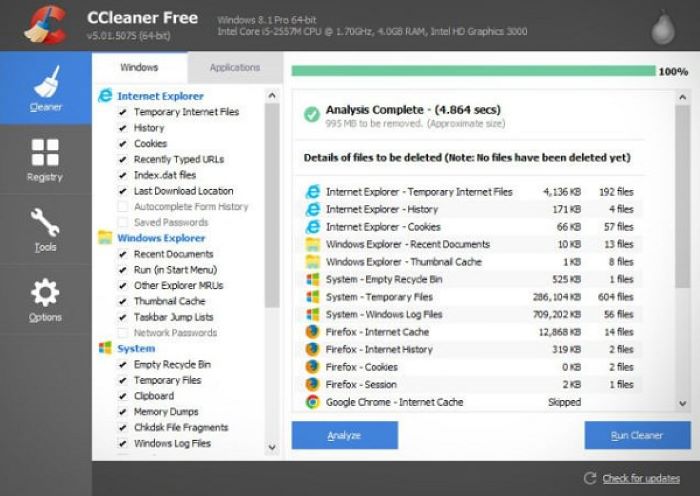
Thay đổi địa chỉ DNS Server Win 7, Win 8, Win 10
Hệ thống Windows trên máy tính sẽ tự động chọn địa chỉ DNS server. Tuy nhiên bạn có thể thay đổi DNS server cụ thể để tăng tốc kết nối Internet.
Xem thêm: Tập Plank Có Tác Dụng Gì - Plank Sai Cách Có Tác Hại Như Thế Nào
Bước 1: Click chuột phải vào biểu tượng mạng, chọn mục Open Network and Sharing Center -> Change adapter settings
Bước 2: Chọn mạng bạn đang kết nối, nhấn tổ hợp phím Alt + Enter hoặc là click chuột phải vào biểu tượng kết nối mạng rồi chọn Properties để mở cửa sổ Properties
Bước 3: Chọn TCP/IPv4 -> Properties
Bước 4: Chọn Use the following DNS server addresses sau đó nhập các giá trị dưới đây:
8.8.8.8 (Preferred DNS Server) 8.8.4.4 (Alternate DNS Server) – đây là DNS của Google
Ngoài ra còn có nhiều danh sách địa chỉ DNS khác rất tốt như Open DNS, DNS Singapore…
Cách tăng tốc độ mạng internet 3g Viettel, Vina trên điện thoại
Sau đây là những cách thức đơn giản để cả thiện và tăng tốc độ mạng 3G/4G Mobifone, Vinaphone, Viettel mà bạn có thể áp dụng.
Cách 1: Khởi động lại thiết bị để tăng tốc độ 3G/4G di động
Cách đơn giản nhất có thể giúp bạn tăng tốc độ mạng 3G/4G Mobifone, Vinaphone, Viettel thật nhanh chóng mà không tốn quá nhiều công sức là khởi động lại thiết bị của bạn
Cách 2: Thay đổi cài đặt (Settings) để tăng tốc mạng 3G/4G di động
Đầu tiên bạn phải ngắt kết nối 3G/4G trên điện thoại. Chọn Settings chọn Wireless & Networks -> Mobile networks -> Network mode chọn GSM only. Sau đó truy cập internet khoảng vài phút với mạng 2G-3G. Cuối cùng tắt mạng rồi lại vào Mobile networks -> Network mode chọn WCDMA only
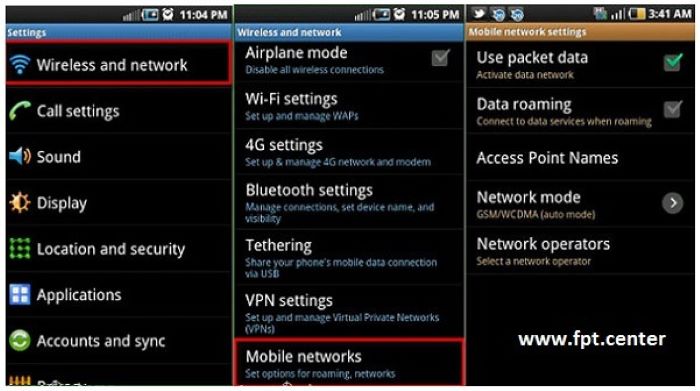
Cách 3: Cài đặt phần mềm tăng tốc mạng 3G/4G trên di động
Hiện nay có rất nhiều app giúp tăng tốc độ 3G/4G Mobifone, Vinaphone,Viettel hiệu quả. Bạn hãy vào CH Play (Android) và App Store (iOS) để tải ứng dụng miễn phí. Khi cài đặt thành công tốc độ 4G Internet cải thiện đáng kể nhanh hơn 70% – 80% so với ban đầu.
Cách 4: Thay đổi gói cước mạng internet đang sử dụng
Nếu bạn cảm thấy gói cước đang sử dụng không mang lại hiệu quả truy cập Internet như ý muốn thì có thể hủy gói cước đó và đăng ký gói cước mới phù hợp hơn.

Các phần mềm tăng tốc độ đường truyền mạng internet
Ngoài ra, bạn có thể sử dụng 1 số phần mềm để tăng tốc độ mạng. Dưới đây là một số phần mềm và ứng dụng tăng tốc độ mạng cho máy tính và điện thoại của bạn.
Phần mềm tăng tốc độ mạng cho máy tính
Internet Accelerator là phần mềm dùng để kiểm tra, tối ưu tốc độ đường truyền Internet bằng một vài thao tác đơn giản. Ngoài ra, phần mềm này cũng giúp người dùng xóa bỏ các dấu vết trên Internet để đảm bảo tính bảo mật
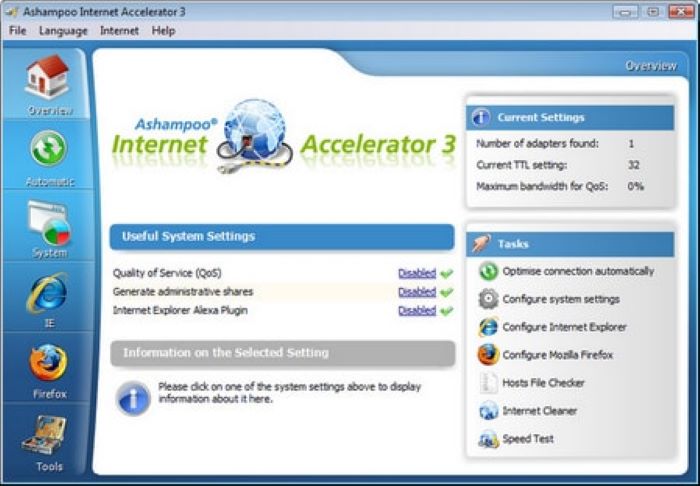
MZ XP Tweak là giao diện thân thiện với người dùng cùng việc được trang bị các tùy chọn giúp máy tính của bạn truy cập Internet với tốc độ cao nhất, MZ XP Tweak sẽ làm bạn hài lòng với những gì mà phần mềm này cung cấp
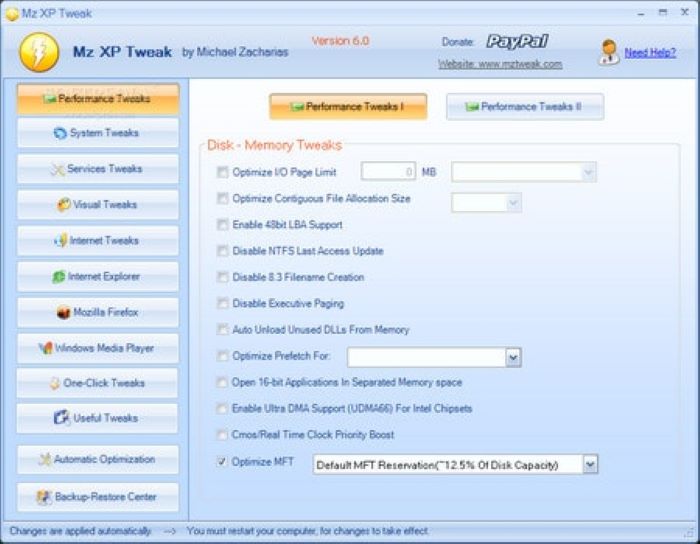
Internet Speed Up phần mềm này có khả năng tăng tốc Internet đáng kể, tối ưu kết nối đường truyền, giúp bạn có được trải nghiệm tốt nhất khi sử dụng Internet.
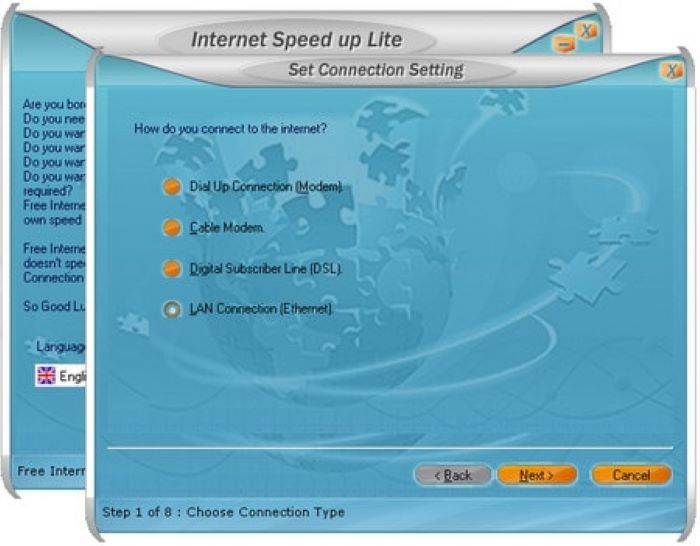
Hola là một phần mềm miễn phí giúp bạn truy cập vào các máy chủ VPN để truy cập vào các trang mạng bị chặn hay đạt được tốc độ tốt nhất khi sử dụng Internet. Điểm hay của phần mềm này là bạn có thể truy cập vào bất kỳ trang mạng nào mà vẫn được bảo đảm an toàn thông qua proxy.

Ứng dụng tăng tốc internet trên điện thoại
Internet Booster & Optimizer ứng dụng hỗ trợ tăng tốc đường truyền Wifi và 3G/4G bằng cách tạm dừng các tiến trình chạy ngầm đang dùng kết nối internet nên làm ảnh hưởng đến tốc độ truy cập chung.Internet Booster & Optimizer cũng sẽ giải phóng bộ nhớ RAM, dọn dẹp cache nhằm giúp cải thiện tốc độ đường truyền và hiệu suất trình duyệt web.
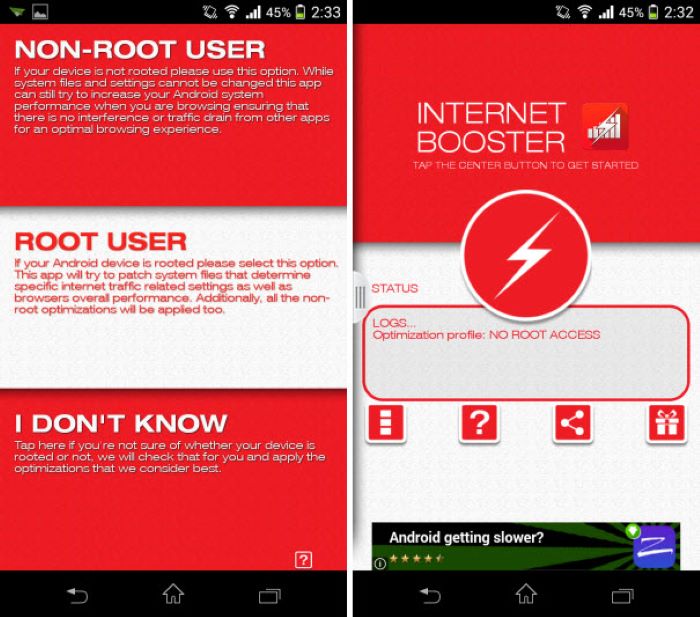
Faster Internet 2X công cụ giúp tăng tốc đường truyền Wifi và 3G/4G nhanh gấp hai lần, hỗ trợ cả thiết bị đã root và chưa root. Tại giao diện ứng dụng, bấm START để kích hoạt chế độ tối ưu đường truyền internet. Cuối cùng, bạn bấm STOP để đưa hệ thống về thiết lập mặc định ban đầu.
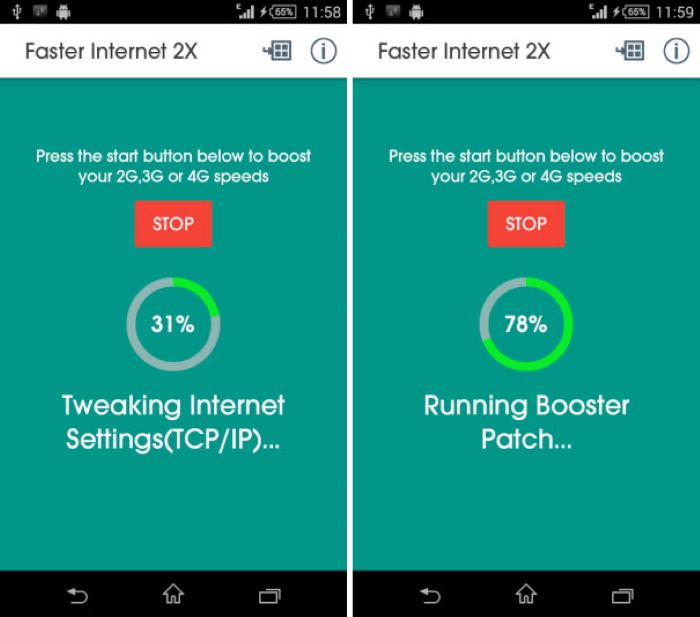
Internet Speed Master giúp hỗ trợ thay đổi thiết lập hệ thống để tăng tốc internet hiệu quả cho các thiết bị Android đã được root.Nếu chưa root máy, bạn có thể sử dụng ứng dụng này tuy nhiên kết quả sẽ còn tùy thuộc vào một số máy.
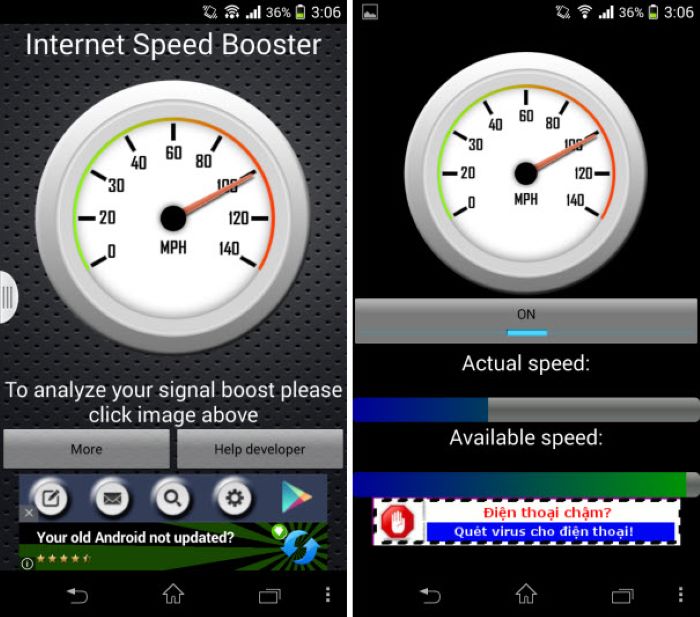
3G Speed Booster ứng dụng giúp tăng tốc kết nối 3G lên gấp đôi. Bạn bấm Start kích hoạt chế độ tăng tốc 3G và bấm Stop để tắt chế độ ấy đi sau khi dùng xong.
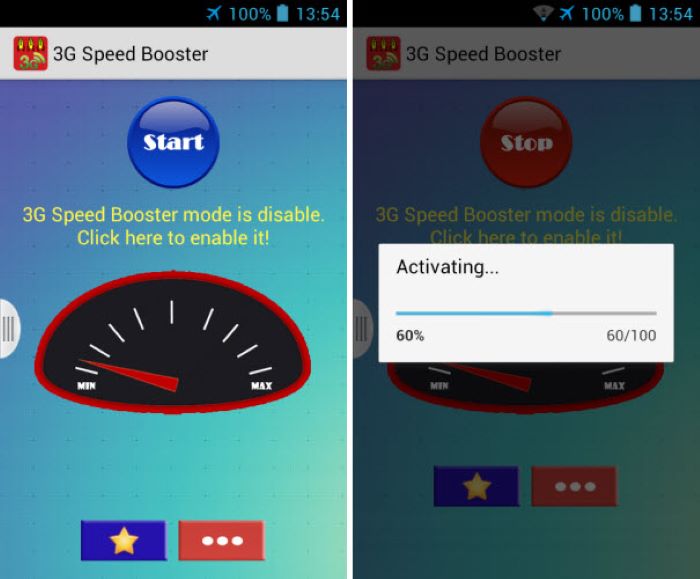
Ngoài các cách trên mạng có thể thay đổi mật khẩu Wifi vì đây có thể là nguyên nhân khiến tốc độ mạng Internet của bạn bị chậm đi do có quá nhiều người kết nối. Hy vọng bài viết trên sẽ cung cấp được những thông tin hữu ích và giúp bạn cải thiện được tốc độ mạng của mình một cách hiệu quả nhất.











